如何使用键盘开机
设置用键盘或鼠标开机

设置用键盘或鼠标开机第一篇:设置用键盘或鼠标开机设置用键盘或鼠标开机要实现键盘开机可如下操作:1)启动计算机,按下Del键,进入BIOS主菜单;2)将光标移到【Integrated Peripherals】项目上回车,进入【Integrated Peripherals】子菜单;3)将光标移到【Keyboard/Mouse Power On】项目上,通过使用PageUp/PageDown键进行翻页,可以看到有许多选项:【Any key】、【Mouse Right】、【Hot Key】、【Password】……,缺省值是Disabled(仅仅使用机箱上的Power按钮)。
比如选择【Any key】,那么只要按动键盘上的任意一个键就可以启动电脑。
如果选择【Password】,则可以指定键盘上的特定键来开机了;注意:设置用密码开机时,一般的最大长度是5位。
如果设置2个及以上密码时,在输入密码后必须按回车键才可以开机。
4)按Esc键,退回到BIOS主菜单,然后按F10再按Y,进行保存并退出。
要实现鼠标开机可如下操作:需要在主板BIOS中进行设置,进入主板BIOS,在“Integrated Peripherals”菜单,找到“PS/2 Mouse Power On”设置项,该项的设置可以有三个选择:“Left Double”、“Right Double”及“Disabled”项,分别是用鼠标左键和右键双击来唤醒及关闭鼠标开机功能。
设置好后保存退出,PS2控制器在被初始化后才能生效,因此要使此功能生效,必须重新引导系统且必须是关闭系统后未断开电源才可实现第二篇:如何关闭键盘鼠标开机功能(推荐)如何关闭键盘鼠标开机功能1、在BIOS中关闭键盘鼠标开机功能目前绝大多数主板的BIOS中都提供了对键盘鼠标开机功能的设定,大家可以进入BIOS主菜单的“Power Management Setup”页面,找到“S3 KB Wake-Up Function”或含义相似的选项(比如“Resume On KBC”、“Resume On PS/2 Mouse”等),将其设置为“Disable”(如下图所示),关闭主板对键盘和鼠标的+5VSB 供电,PS/2光电鼠标在关机之后自然也就不会亮了。
如何设置用键盘开机

如何设置用键盘开机关于如何设置用键盘开机键盘开机这个是主板上BIOS的设置,和什么系统没有任何关系,键盘通电后,通过输入正确的密码,就可以打开计算机。
以下是小编精心整理的关于如何设置用键盘开机,欢迎大家借鉴与参考,希望对大家有所帮助。
如何设置用键盘开机篇1具体步骤如下:1.首先正常启动机器,按Del键进入系统CMOS设置(不同的主板进发不一样,如果Del进不去,你可以常识按F12、F11、F2试试),进去后利用键盘的方向键,将光标移动到“POWER MANAGEMENT SETUP”项后按回车。
2.在打开的菜单中找到“KB Power ON Function”选项,其默认值为“Power Key”,此时按PageDown 键将其改为“KB Password”。
3.这时,在其下多出一选项“KB Power ON Password:Press Enter”,此时按一下回车,输入密码,例如“mxy”,按回车,系统会让你再次输入以便确认密码的正确性。
4.上述工作都设置完后,按ESC键退到主菜单,选择“SAVE & EXIT SETUP”保存并退出CMOS 设置。
以后,直接在键盘输入“m x y ”就可以进去系统了。
如果你的主板中没有上面的某些选项,请按照下面方法设置:在主板BIOS里面有这个选项“Integrated Peripherals”——里面有“Power On Function”这个——选择“Password”这个选项,然后在下面一个选项“KB Power On Passwoed ”或者“Hot key Power On”(看主板BIOS的选项)输入你要设定开机的键“例如:PP或者SS 或其他按键”,然后保存设置就可以了。
以后电脑通电后,只要在键盘上按你设置的那个热键(或者你想设置成密码也可以),电脑就会自动开机了!注意:想要实现键盘开机,还要注意主板对键盘的供电情况。
对于键盘开机是键盘开机时需要一个低电压作为开机的动力,一般情况下电流不得小于1A。
电脑怎么设置键盘开机
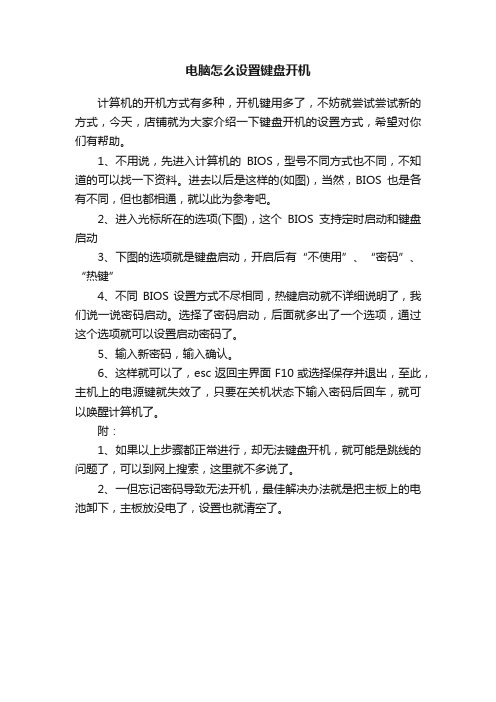
电脑怎么设置键盘开机
计算机的开机方式有多种,开机键用多了,不妨就尝试尝试新的方式,今天,店铺就为大家介绍一下键盘开机的设置方式,希望对你们有帮助。
1、不用说,先进入计算机的BIOS,型号不同方式也不同,不知道的可以找一下资料。
进去以后是这样的(如图),当然,BIOS也是各有不同,但也都相通,就以此为参考吧。
2、进入光标所在的选项(下图),这个BIOS支持定时启动和键盘启动
3、下图的选项就是键盘启动,开启后有“不使用”、“密码”、“热键”
4、不同BIOS设置方式不尽相同,热键启动就不详细说明了,我们说一说密码启动。
选择了密码启动,后面就多出了一个选项,通过这个选项就可以设置启动密码了。
5、输入新密码,输入确认。
6、这样就可以了,esc返回主界面F10或选择保存并退出,至此,主机上的电源键就失效了,只要在关机状态下输入密码后回车,就可以唤醒计算机了。
附:
1、如果以上步骤都正常进行,却无法键盘开机,就可能是跳线的问题了,可以到网上搜索,这里就不多说了。
2、一但忘记密码导致无法开机,最佳解决办法就是把主板上的电池卸下,主板放没电了,设置也就清空了。
键盘开关是哪一个键

键盘开关是哪一个键键盘的作用可谓是非常多了,若是没有了键盘,游戏也无法进行了、小说也无法写了。
我们若是想要使用电脑、使用键盘,应该点击哪一个按键来开关机呢?以下仅供参考!键盘开关是哪一个键1、开关键一般在左上方,若是不想使用该按键,首先关闭电脑中运行的所有程序。
可以用【alt+空格键+c】关闭程序。
2、紧接着按下键盘上的【windows】键。
3、*出【开始】菜单。
4、在按下【u】字母键。
5、再次按下【u】字母键。
6、这样计算机就开始关机了。
7、等计算机关机完成时,记得关闭显示器。
关机的方法第一种方法:一般关机首先,我们需要确定电脑是开机状态,然后将鼠标移动到桌面的右上角,这个时候右侧就会出现一个菜单来,选择“设置”,点击电源按钮。
这个时候有三个选项,其一为睡眠,其二为关机,其三为重启,我们只需要点击“关机”就可以正常关机了。
这种方法是最原始的,也是最简单的一种。
第二种方法:快捷键关机我们只需要点击组合键Alt+F4,这个时候系统就会*出一个关机菜单,我们只需要点击“确定”,就可以关机啦,这种方法相对于第一种更要快捷。
按下快捷键Win+I或者按下Ctrl+Alt+Del组合键,打开系统页面,点击“电源”按钮,关机即可。
第三种方法:注销关机点击屏幕的右上角,然后选择“用户”,点击“注销”,然后点击电脑右下角的“电源”,这个时候我们的windows8系统的电脑就已经关机了。
第四种方法:锁定关机我们需要按下快捷组合键“Win+L”,这个时候屏幕右下方也会出现一个“电源”按钮,点击即可。
第五种方法:定时关机以上四种方法都属于中规中矩的关机方法,如果我们想要下载大型游戏,又担心下载完之后我们不再电脑旁边,这个时候不妨通过定时关机来完成。
首先,如果我们想要晚上10点关机,这个时候需要点击“开始”,然后找到“运行”,然后点击enter按键,这个时候系统就会让我们输入命令符号,请输入符号“at22:00Shutdown-s”,然后点击“确定”。
联想台式机怎么样设置键盘开机

联想台式机怎么样设置键盘开机联想台式机开机方法也是多种多样的!有时候我们想设置键盘开机,要怎么样设置呢?下面由店铺给你做出详细的联想台式机设置键盘开机方法介绍!希望对你有帮助!联想台式机设置键盘开机方法一:1、开机按“Del”键,进入主板BIOS设置2、用↑,↓箭头移动到Integrated Peripherals(综合外部设备设置),回车3、进入后选择Power On Furction(开机功能设置)其中的:(1)、Password——使用键盘密码开机(2)、Hot Key——使用键盘热键开机此两项随你选择使用哪个把其设置为Enabled(有效的)4、Esc5、用↑,↓箭头移动到KB Power On Password(键盘开机密码设置),回车设置密码。
或者用↑,↓箭头移动到HotKey Power On(热键开机设置),回车设置开机热键6、记得ESC并进入退出保存选Y,回车联想台式机设置键盘开机方法二:您好,您可以在开机点F2进入BIOS,点击F9恢复一下BIOS默认设置,然后点击F10重启后测试联想台式机设置键盘开机方法三:开机的时候按DEL键进入BIOS后在高级BIOS设置里找到键盘开机这一选项,打开就行了。
相关阅读:键盘主要特点键盘的外壳。
目前台式PC电脑的键盘都采用活动式键盘,键盘作为一个独立的输入部件,具有自己的外壳。
键盘面板根据档次采用不同的塑料压制而成,部分优质键盘的底部采用较厚的钢板以增加键盘的质感和刚性,不过这样一来无疑增加了成本,所以不少廉价键盘直接采用塑料底座的设计。
有的键盘采用塑料暗钩的技术固定键盘面板和底座两部分,实现无金属螺丝化的设计。
所以分解时要小心以免损坏。
外壳为了适应不同用户的需要,键盘的底部设有折叠的支持脚,展开支撑脚可以使键盘保持一定倾斜度,不同的键盘会提供单段、双段甚至三段的角度调整。
常规键盘具有CapsLock(字母大小写锁定)、NumLock(数字小键盘锁定)、ScrollLock三个指示灯,标志键盘的当前状态。
笔记本电脑怎么开机按哪个键教程视频
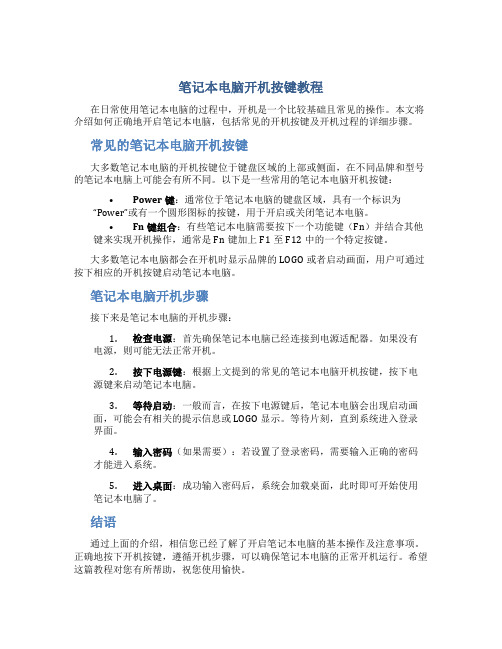
笔记本电脑开机按键教程在日常使用笔记本电脑的过程中,开机是一个比较基础且常见的操作。
本文将介绍如何正确地开启笔记本电脑,包括常见的开机按键及开机过程的详细步骤。
常见的笔记本电脑开机按键大多数笔记本电脑的开机按键位于键盘区域的上部或侧面,在不同品牌和型号的笔记本电脑上可能会有所不同。
以下是一些常用的笔记本电脑开机按键:•Power键:通常位于笔记本电脑的键盘区域,具有一个标识为“Power”或有一个圆形图标的按键,用于开启或关闭笔记本电脑。
•Fn键组合:有些笔记本电脑需要按下一个功能键(Fn)并结合其他键来实现开机操作,通常是Fn键加上F1至F12中的一个特定按键。
大多数笔记本电脑都会在开机时显示品牌的LOGO或者启动画面,用户可通过按下相应的开机按键启动笔记本电脑。
笔记本电脑开机步骤接下来是笔记本电脑的开机步骤:1.检查电源:首先确保笔记本电脑已经连接到电源适配器。
如果没有电源,则可能无法正常开机。
2.按下电源键:根据上文提到的常见的笔记本电脑开机按键,按下电源键来启动笔记本电脑。
3.等待启动:一般而言,在按下电源键后,笔记本电脑会出现启动画面,可能会有相关的提示信息或LOGO显示。
等待片刻,直到系统进入登录界面。
4.输入密码(如果需要):若设置了登录密码,需要输入正确的密码才能进入系统。
5.进入桌面:成功输入密码后,系统会加载桌面,此时即可开始使用笔记本电脑了。
结语通过上面的介绍,相信您已经了解了开启笔记本电脑的基本操作及注意事项。
正确地按下开机按键,遵循开机步骤,可以确保笔记本电脑的正常开机运行。
希望这篇教程对您有所帮助,祝您使用愉快。
笔记本怎么开机按哪个键啊
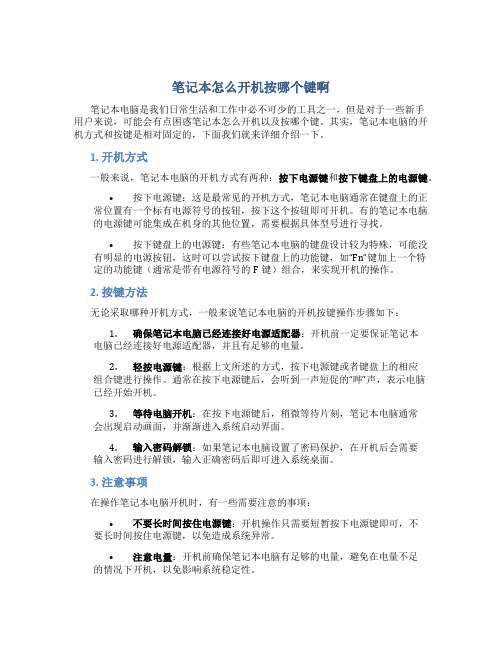
笔记本怎么开机按哪个键啊笔记本电脑是我们日常生活和工作中必不可少的工具之一,但是对于一些新手用户来说,可能会有点困惑笔记本怎么开机以及按哪个键。
其实,笔记本电脑的开机方式和按键是相对固定的,下面我们就来详细介绍一下。
1. 开机方式一般来说,笔记本电脑的开机方式有两种:按下电源键和按下键盘上的电源键。
•按下电源键:这是最常见的开机方式,笔记本电脑通常在键盘上的正常位置有一个标有电源符号的按钮,按下这个按钮即可开机。
有的笔记本电脑的电源键可能集成在机身的其他位置,需要根据具体型号进行寻找。
•按下键盘上的电源键:有些笔记本电脑的键盘设计较为特殊,可能没有明显的电源按钮,这时可以尝试按下键盘上的功能键,如“Fn”键加上一个特定的功能键(通常是带有电源符号的F键)组合,来实现开机的操作。
2. 按键方法无论采取哪种开机方式,一般来说笔记本电脑的开机按键操作步骤如下:1.确保笔记本电脑已经连接好电源适配器:开机前一定要保证笔记本电脑已经连接好电源适配器,并且有足够的电量。
2.轻按电源键:根据上文所述的方式,按下电源键或者键盘上的相应组合键进行操作。
通常在按下电源键后,会听到一声短促的“哔”声,表示电脑已经开始开机。
3.等待电脑开机:在按下电源键后,稍微等待片刻,笔记本电脑通常会出现启动画面,并渐渐进入系统启动界面。
4.输入密码解锁:如果笔记本电脑设置了密码保护,在开机后会需要输入密码进行解锁,输入正确密码后即可进入系统桌面。
3. 注意事项在操作笔记本电脑开机时,有一些需要注意的事项:•不要长时间按住电源键:开机操作只需要短暂按下电源键即可,不要长时间按住电源键,以免造成系统异常。
•注意电量:开机前确保笔记本电脑有足够的电量,避免在电量不足的情况下开机,以免影响系统稳定性。
•及时关机:在使用完笔记本电脑后,及时通过系统关机操作完全关闭电脑,避免直接强行切断电源导致数据丢失或系统故障。
通过以上介绍,相信读者已经了解了笔记本电脑的开机方式和按键操作方法,希望这些内容能够帮助大家更加便捷地使用笔记本电脑。
笔记本电脑怎么开机启动键
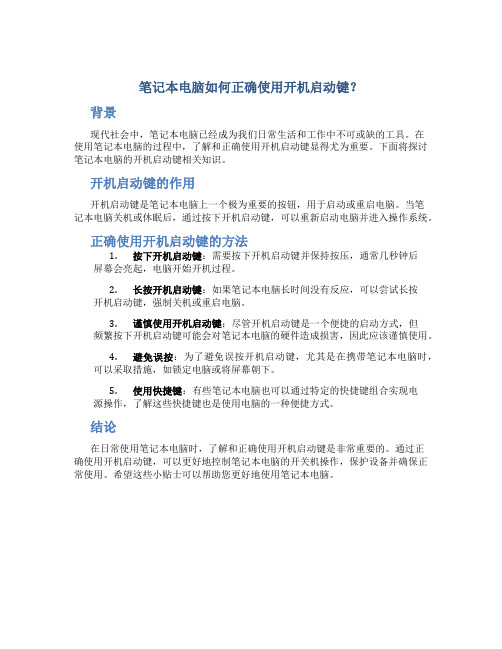
笔记本电脑如何正确使用开机启动键?
背景
现代社会中,笔记本电脑已经成为我们日常生活和工作中不可或缺的工具。
在
使用笔记本电脑的过程中,了解和正确使用开机启动键显得尤为重要。
下面将探讨笔记本电脑的开机启动键相关知识。
开机启动键的作用
开机启动键是笔记本电脑上一个极为重要的按钮,用于启动或重启电脑。
当笔
记本电脑关机或休眠后,通过按下开机启动键,可以重新启动电脑并进入操作系统。
正确使用开机启动键的方法
1.按下开机启动键:需要按下开机启动键并保持按压,通常几秒钟后
屏幕会亮起,电脑开始开机过程。
2.长按开机启动键:如果笔记本电脑长时间没有反应,可以尝试长按
开机启动键,强制关机或重启电脑。
3.谨慎使用开机启动键:尽管开机启动键是一个便捷的启动方式,但
频繁按下开机启动键可能会对笔记本电脑的硬件造成损害,因此应该谨慎使用。
4.避免误按:为了避免误按开机启动键,尤其是在携带笔记本电脑时,
可以采取措施,如锁定电脑或将屏幕朝下。
5.使用快捷键:有些笔记本电脑也可以通过特定的快捷键组合实现电
源操作,了解这些快捷键也是使用电脑的一种便捷方式。
结论
在日常使用笔记本电脑时,了解和正确使用开机启动键是非常重要的。
通过正
确使用开机启动键,可以更好地控制笔记本电脑的开关机操作,保护设备并确保正常使用。
希望这些小贴士可以帮助您更好地使用笔记本电脑。
- 1、下载文档前请自行甄别文档内容的完整性,平台不提供额外的编辑、内容补充、找答案等附加服务。
- 2、"仅部分预览"的文档,不可在线预览部分如存在完整性等问题,可反馈申请退款(可完整预览的文档不适用该条件!)。
- 3、如文档侵犯您的权益,请联系客服反馈,我们会尽快为您处理(人工客服工作时间:9:00-18:30)。
如何使用键盘开机
键盘开机的必备条件
1. 计算机采用的必须是ATX电源。
2. 主板芯片组和BIOS支持键盘开机功能。
3. 计算机的键盘开机功能,根据“I/O芯片”功能的强弱不同,可以定义的开机方式也不相同。
如何实现键盘开机
1. 通过设置主板跳线,开启键盘开机功能。
以微星i815E主板为例,要实现键盘开机时,必须先将主板上的JP1跳线(Keyboard Power On Selection)设为“1~2”状态,方能实现该主板的键盘开机功能。
从图1中我们可以看到,该主板在默认状态下,是禁用了键盘开机功能的。
按照此跳线的默认设置方式,无论你在BIOS中如何设置,均无法实现键盘开机功能。
这就是为什么许多用户抱怨,明明主板的BIOS 能够支持键盘开机功能,却始终无法实现的原因。
因此,建议大家在初装计算机时,应认真阅读主板说明书,避免走弯路。
2. 在主板BIOS中,设置键盘开机参数。
开机后,按键盘上的“Delete”键进入BIOS设置菜单。
在大多数情况下,键盘开机参数的设置可以在“Integrated Peripherals”(整合周边设备)项中调整。
少数主板(早期的主板)的键盘开机参数是通过“Power Management Setup”项目来完成的。
当我们进入BIOS设置画面后,将“光标”移到“Integrated Peripherals”(或Power Management Setup)处,敲“回车”键进入该项设置。
(1)在BIOS中开启键盘开机功能,并赋予开机热键
要实现简单的键盘开机功能,仅需在“Integrated Peripherals”设置项中,将“Power On Function”(启用/禁用键盘开机功能)由“Disabled”(禁用)更改为“Enabled”(启用)。
然后,我们在“Hot key Power On”项(开机热键)中设置一个开机的热键即可。
早期的大众主板提供的“开机热键”选项,它提供了Ctrl+F1、Ctrl+F2……Ctrl+F12等12组热键可供用户选择。
完成后,按“Esc”键,退回到BIOS主菜单。
然后,选择执行“SAVE&& EXIT SETUP”,保存设置并退出。
(2)如何实现“密码”开机
密码开机功能使你仅需在键盘上输入开机密码,便能“点亮“你的计算机。
其BIOS通常有两个参数需要设置。
第一个是“Power On Function”,当然应该将其设定为“Enabled”。
第二个是“KB Power ON Password”,在这里我们需要输入开机密码。
请将光标移到该项处,然后回车,将会出现一个密码输入框,直接输入开机密码就OK了。
保存设置并退出。
另外,当我们设定了密码开机功能之后,在多数情况下,机箱面板上的“Power”键会
自动失效,因为这样才具备防范的作用。
否则,通过“Power”键还是能够开启计算机的电源,这样密码开机失去了意义。
如果你的计算机使用了密码开机功能,却无法屏蔽机箱面板上的“Power”按钮的作用,可以采用拔掉主板上的“Power”插针来解决。
对于某些主板来说,输完密码之后,如果没有立即开机。
那么,你需要在输完密码之后,再敲一下回车键。
世贸人才国际教育计算机自有VUE国际考试中心,学员考试享全球最低考试费用,真正做到培训-认证一体化服务。
世贸人才国际教育,拥有中国大陆首家千万级实验机房,200余组实验机柜,超2000万实验设备,实验设备包含通信、网络、安全、语音、无线、存储、虚拟化、服务器等多个方向。
中国大陆地区最高端IBM AIX实验设备,满配置IBM System P570及IBM DS4300磁盘阵列+EXP710扩展柜,单组实验设备价值超过150万元。
